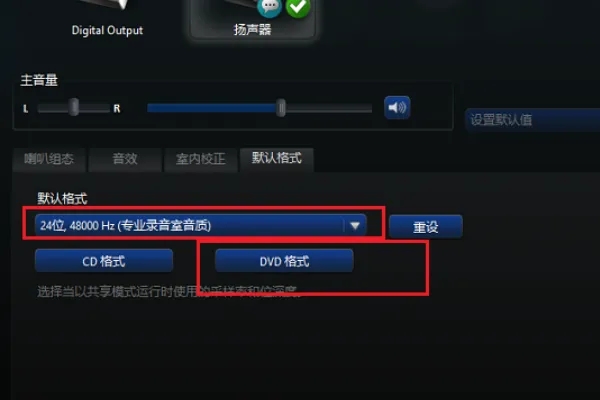realtek高清晰音频管理器怎么设置?realtek最佳配置分享
来源:知识教程 /
时间: 2024-12-13
realtek高清晰音频管理器是主管电脑上声音的部分,可以提供高质量的音频输出,如果发现电脑发不出声音,可能就是realtek高清晰音频管理器出现了问题。那么realtek高清晰音频管理器如何设置比较好呢?下面小编就给大家详细说说。
realtek高清晰音频管理器如何设置比较好?
1、在win10系统中打开控制面板,以小图标的方式查看,点击Realtek高清晰音频管理器。
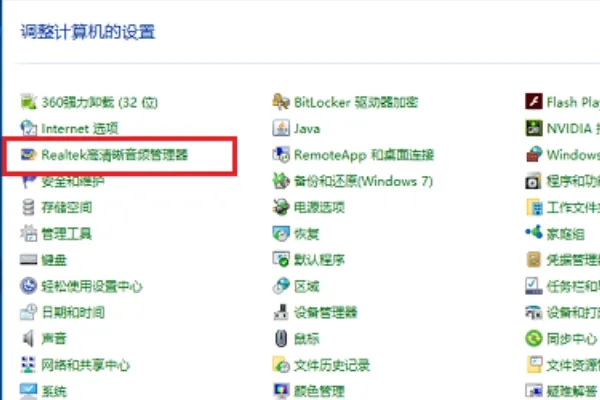
2、进去Realtek高清晰音频管理器界面之后,主要对扬声器进行设眠罩露置,可以设置喇叭组态,音效,室内校正,默认格式四个方面。
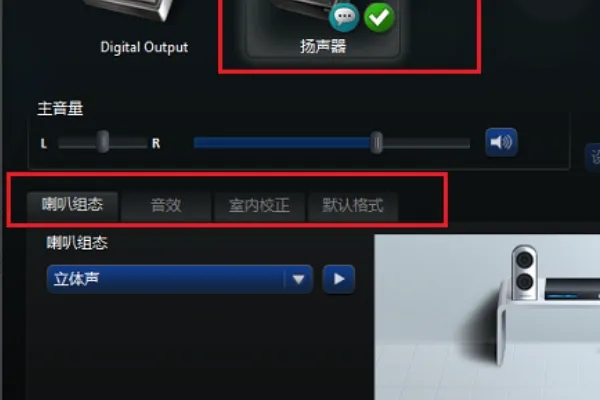
3、设置Realtek高清晰音频管理器喇叭组态,主音量设置为平衡,音量根据需要设置,设置为立体声,勾选左前和右前,如果肤彩带了耳机,可以勾选耳机虚拟化。
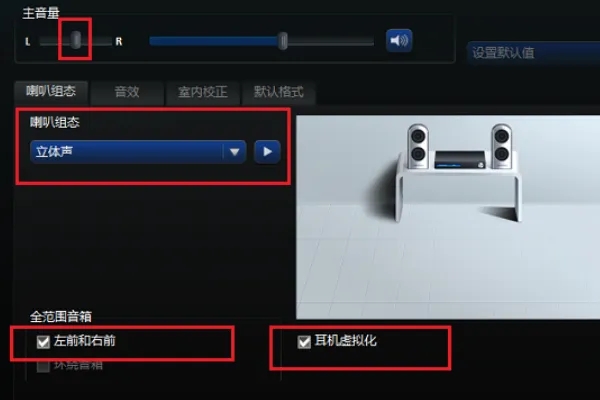
4、进行音效设置,音效主要设置环境和均衡器,这里环境设置为房间,均衡器设置为无,人声消除一般不勾选,卡拉ok设置为0。

5、进行室内校正设置,一般采用默认设置就可以。

6、进行格露膨式设置,选择DVD格式,这里设置的是24位,48000HZ,这样就设置完成了,设置音频管理器可以拥有更好的音质效果。